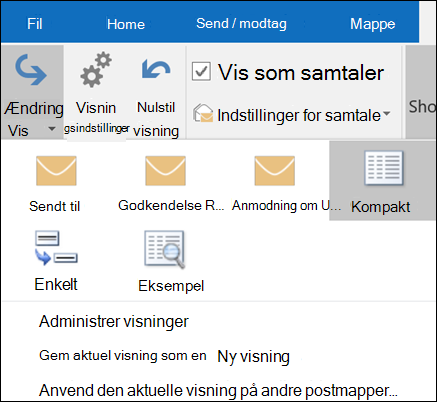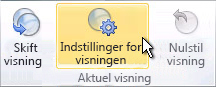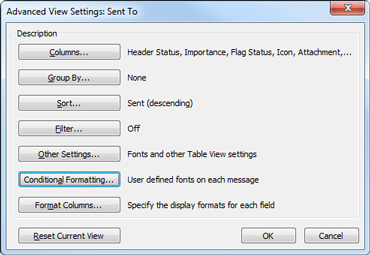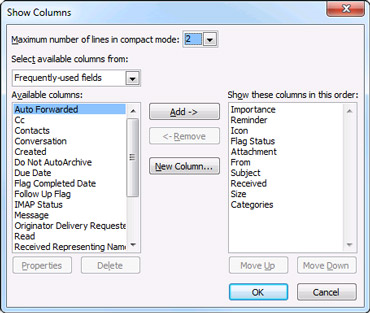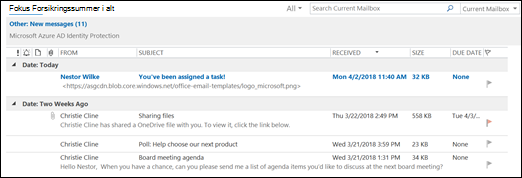Du kan tilføje eller fjerne kolonner i nogle mapper og visninger, f.eks . indbakken og andre mailmapper , lister over kontakter eller opgavelister.
Vigtigt! For at bruge disse instruktioner skal du skifte til en anden visning end standardvisningen.
Ændre visningen for at få vist kolonner
Hvis du vil tilføje og fjerne kolonner, skal du bruge en listevisning. Standardvisningen for indbakken er Kompakt og viser meddelelser grupperet efter samtale.
Sådan skifter du visning til en listevisning:
-
Vælg menuen Vis og derefter Skift visning.
-
Vælg Enkelt eller Eksempel.
Tilføje eller fjerne kolonner i en listevisning
-
Klik på Vis indstillinger i gruppen Aktuel visning under fanen Vis.
-
Klik på Kolonner i dialogboksen Avancerede indstillinger for visningen.
-
I dialogboksen Vis kolonner skal du på listen Tilgængelige kolonner klikke på navnet på en kolonne og derefter klikke på Tilføj.
Hvis den ønskede kolonne ikke findes på listen Tilgængelige kolonner, skal du klikke på feltet Vælg tilgængelige kolonner fra for at få vist flere sæt af kolonner.
Hvis du vil oprette en brugerdefineret kolonne, skal du klikke på Ny kolonne, angive et Navn til kolonnen og derefter klikke på Type og Format for de oplysninger, som du ønsker, skal vises i kolonnen.
Hvis du vil fjerne en kolonne, skal du klikke på et kolonnenavn på listen Vis disse kolonner i følgende rækkefølge og derefter klikke på Fjern.
-
Klik på OK for at gemme ændringerne og anvende den nye visning.
Vigtigt!: Hvis du ikke kan se den nye kolonne i visningen, bruger du sandsynligvis ikke en listevisning. Se Skift visningen for at få vist kolonner , der skal skiftes til en listevisning først, og gentag derefter trinnene i denne procedure.